Spotifyは、何百万もの曲へのアクセスを提供する音楽ストリーミングプロバイダーです。 Spotifyアカウントにログインしているときに、「ファイアウォールがSpotifyをブロックしている可能性があります」というエラーが表示されるユーザーはほとんどいません。 レッドアラートとして、ユーザー名とパスワードは 適切な。 心配しないでください。この記事では、この問題を解決する方法について説明します。 これが発生する理由はさまざまです。以下の方法で解決策を確認し、どちらが問題を解決するかを確認してください。
目次
方法1:プロキシ設定を変更する
Spotifyアプリのプロキシ設定を変更し、問題が解決したかどうかを確認します。
ステップ1: 開けるSpotify 検索バーにSpotifyと入力し、アプリをクリックして開きます。 クリック ログイン。
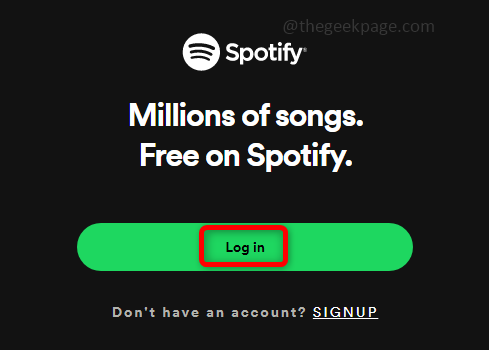
ステップ2:ログインページが開いたら、をクリックします 設定 ログインページの下部にあります。
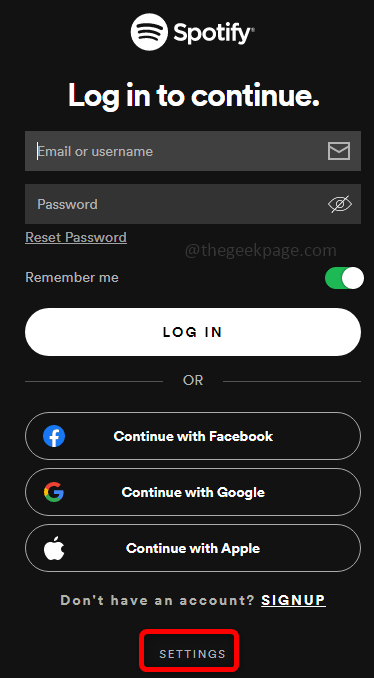
ステップ3:プロキシ設定で、 自動検出設定 と アプリを再起動します。
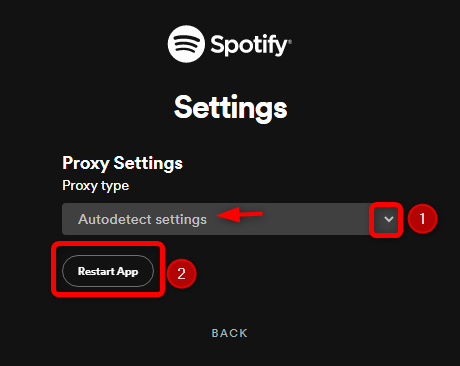
ステップ4:これで、Spotifyアプリにログインできるようになります。
広告
方法2:コマンドプロンプトコマンドを使用する
不適切なキャッシュによって問題が発生する場合があるため、キャッシュからDNSレコードをクリアするためにいくつかのコマンドを使用します。
ステップ1: 開ける the コマンド・プロンプト の 管理者 検索バーにcmdと入力し、を押してモード Ctrl + Shift +Enter 一緒にキー。
ステップ2:以下のコマンドを1つずつ実行して、キャッシュからIPアドレスまたはDNSレコードをフラッシュし、構成をリセットします。
ipconfig / flushdns
netshwinsockリセット
ステップ3:次のように入力して、コマンドプロンプトを終了します 出口 コマンドプロンプトでEnterキーを押すか、ウィンドウを閉じます。
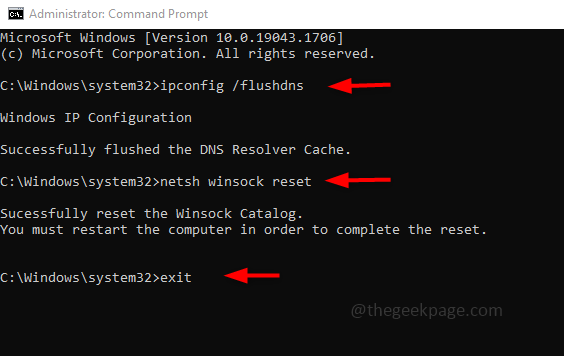
方法3:コントロールパネルからDNSサーバーアドレスを変更する
優先DNSサーバーアドレスと代替DNSサーバーアドレスを自動的に取得するのではなく指定します。
ステップ1: 開けるコントロールパネル、検索バーにコントロールパネルを入力し、Enterキーを押します。
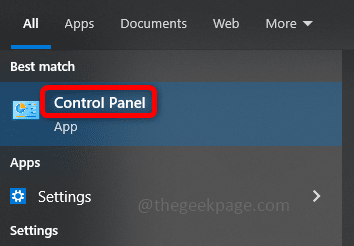
ステップ2:コントロールパネルで、をクリックします ネットワークとインターネット をクリックします ネットワークと共有センター オプション。
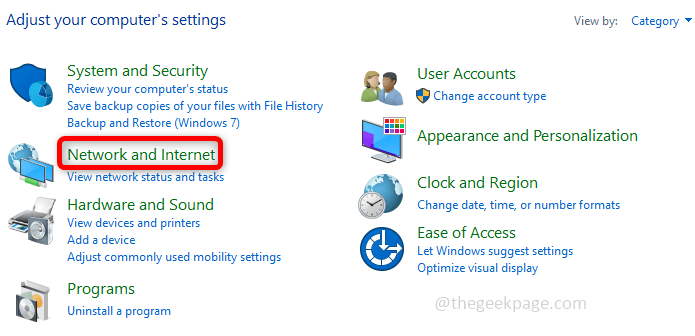
ステップ3:左側のペインでをクリックします アダプター設定を変更する 右クリックして Wi-Fi オプションをクリックしてクリックします プロパティ.
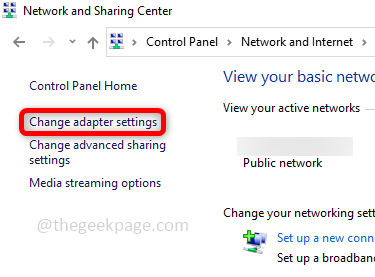
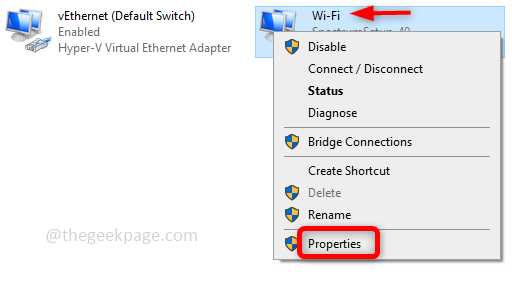
ステップ4:Wi-Fiプロパティでをクリックします インターネットプロトコルバージョン4、次にをクリックします プロパティ.
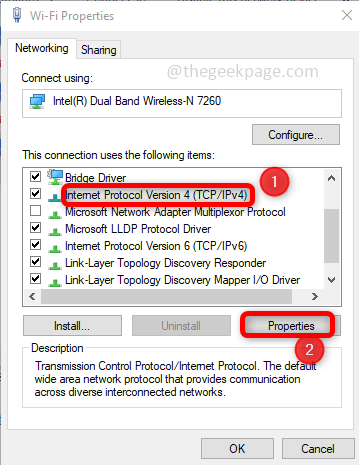
ステップ5:インターネットプロトコルバージョン4のプロパティで、をクリックします 次のDNSサーバーアドレスを使用します 優先DNSサーバーアドレスとして1111を入力します。 次に、代替DNSサーバーとして1001と入力し、[ わかった。
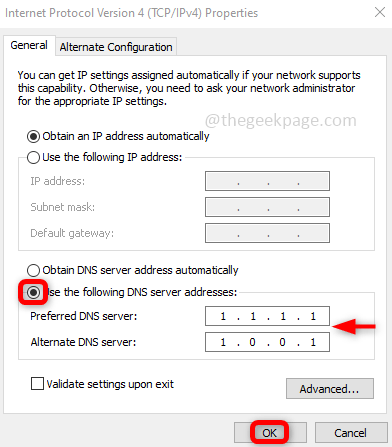
ステップ6:すべての設定タブを閉じて 再起動 あなたのシステム。
方法4:ファイアウォールを通過するSpotifyアプリを許可する
Windowsファイアウォールでアプリが許可されているかどうかを確認します。許可されていない場合は、Spotifyアプリを許可するように更新します。
ステップ1: 開ける the 走る を使用してプロンプト Windows + R 同時にキー。 タイプ ファイアウォール.cplを制御する プロンプトでヒット 入力.
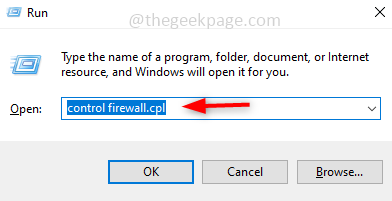
ステップ2:Windows Defenderファイアウォールで、左側のペインでをクリックします WindowsDefenderファイアウォールを介してアプリまたは機能を許可する.
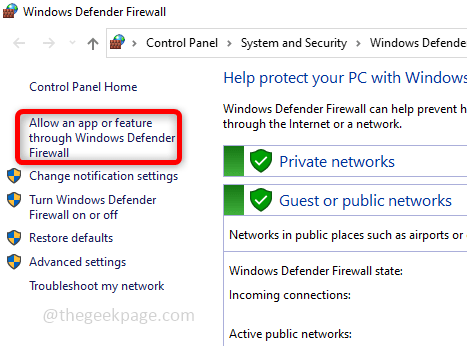
ステップ3:[許可されたアプリと機能]ウィンドウで、下にスクロールして検索します Spotify. それがチェックされているかどうかを確認してください。そうでない場合はクリックしてください 設定を変更し、プライベートチェックボックスとパブリックチェックボックスの両方を選択します をクリックします わかった。 そうすることで、Spotifyアプリをファイアウォールに通し、問題を解決するはずです。
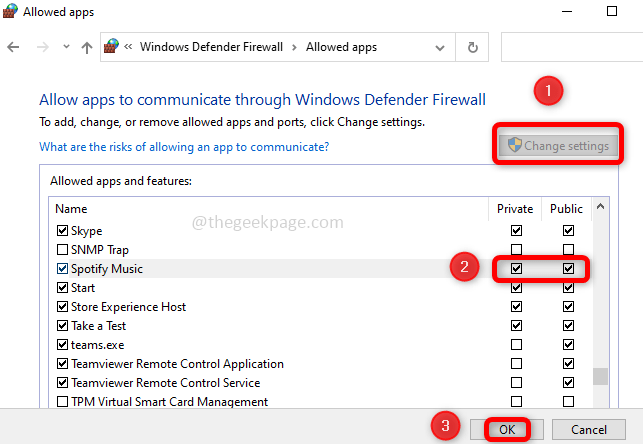
方法5:Spotifyアカウントで国名を変更する
ステップ1: ログイン 正しいユーザー名とパスワードを使用してSpotifyアカウントにアクセスするか、FacebookまたはGoogleアカウントで引き続きログインすることを選択します。
ステップ2: クリックしてください プロフィール 右側にあるドロップダウン。 次に、をクリックします アカウント。
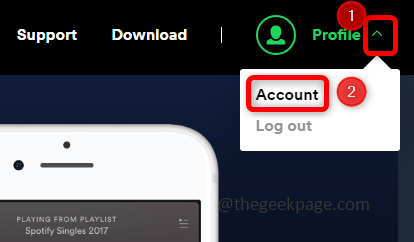
ステップ3:左側のペインにアカウントの概要が表示されます。 プロファイル編集.
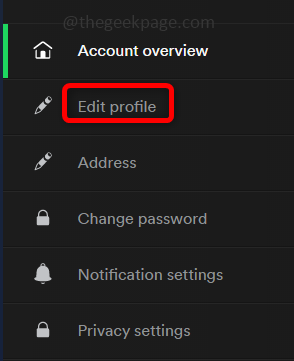
ステップ4:右側をクリックして国名を変更します 落ちる. 国を選択してをクリックします プロファイルを保存. アプリを再起動します。
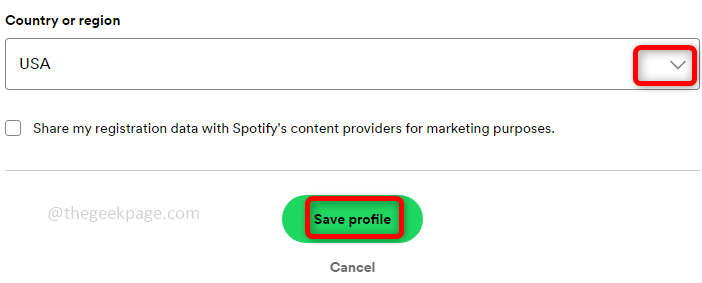
ステップ1 - ここからRestoroPC修復ツールをダウンロードします
ステップ2 -[スキャンの開始]をクリックして、PCの問題を自動的に見つけて修正します。
それでおしまい! この記事が問題の解決に役立つことを願っています。 ありがとう、そしてハッピーリーディング!!!
